Kuinka selvittää ja muuttaa MAC -osoitetta Windows 10 ssä
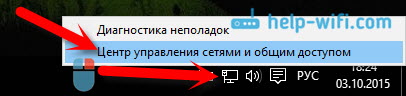
- 3004
- 603
- Steven Hermann
Kuinka selvittää ja muuttaa MAC -osoitetta Windows 10: ssä
On olemassa monia erilaisia tapauksia, kun joudut selvittämään tietokoneen MAC -osoite tai muutettava sitä. Tässä artikkelissa näytän, mistä löytää ja nähdä MAC -osoite Windows 10: ssä ja kuinka muuttaa sitä. Koko prosessi ei käytännössä eroa Windows 8: sta ja jopa Windows 7: stä.
Pohjimmiltaan sinun on tunnustettava MAC -osoite, kun asetat Internetiä. Jos palveluntarjoajasi sitoo MAC -osoitetta, ja esimerkiksi ostit uuden tietokoneen Windows 10: stä tai päätit määrittää Internetin toisella tietokoneella, sinun on ilmoitettava uusi MAC -osoite Internet -palveluntarjoajalle, jotta hän tekisi määrää se asetuksissa. Tai rekisteröi itsesi henkilökohtaiseen tiliisi, jos on olemassa tällainen mahdollisuus. Mac-osoitetta voidaan tarvita, kun asetat jonkinlaista toimintoa Wi-Fi-reitittimelle. Tässä osoitteessa voit määrittää halutun tietokoneen ja asettaa parametrit.
Mac -osoite on yksilöivä osoite, jolla on jokainen verkkosovitin. Verkkokortti tai langaton sovitin. Meidän tapauksessamme puhumme verkkokortin Mac -osoitteesta. Sitä voidaan muuttaa, toisin kuin Wi-Fi-sovitin, jonka Mac ei ole niin helppo muuttaa.
Tunnistamme ja muutamme verkkokortin MAC -osoitetta Windows 10: ssä
On monia tapoja, joilla voit selvittää MAC -osoitteen tietokoneelta Windows 10: n kanssa. Näytän yhden heistä.
Napsauta Internet -yhteyskuvaketta oikealla hiiren painikkeella ja avaa Verkkojen ohjauskeskus ja kokonaiskäyttö.
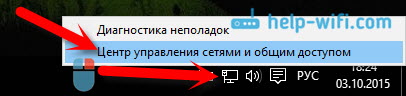
Napsauta vasemmalla puolella valikkokohtaa Muuta adapterin asetuksia. Paina sovittimen oikeaa hiirenpainiketta Ethernet Ja valitse Ominaisuudet. Lisäksi kirjoita vain kohdistin verkkokorttisi nimeen kentällä "Yhteys kautta", Ja ponnahdusikkunassa näet verkkokortin Mac-osoitteen.
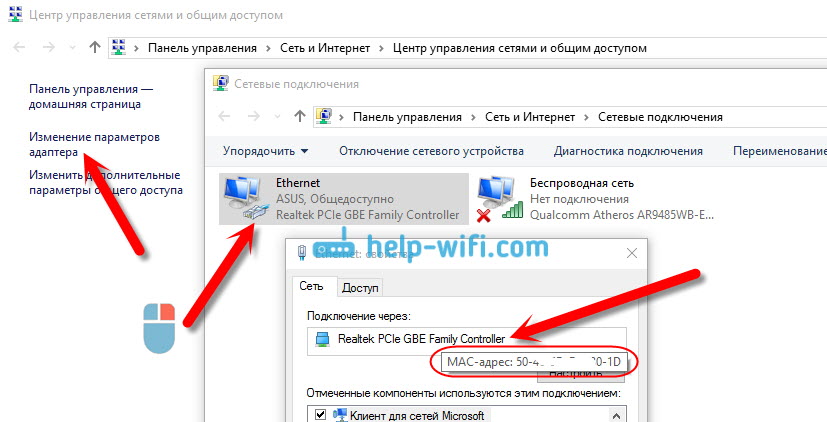
Kuinka muuttaa MAC -osoitetta?
Napsauta samassa ikkunassa painiketta Virittää.
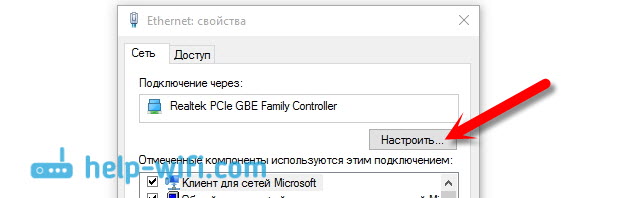
Siirry uudessa ikkunassa välilehteen Lisäksi. Valitse luettelosta Verkko-osoite, Asenna etiketti kentän lähellä ja aseta haluttu MAC -osoite. Klikkaus Hyvä Suojelua varten.

Siinä kaikki, olemme vain muuttaneet verkkoosoitteen, verkkokortimme.
Toivon, että artikkeli osoittautui hyödylliseksi.
- « Kuinka avata portit D-Link-reitittimellä? Portinäytteet D DIR-615 n esimerkissä
- Yhteys on rajoitettu Windows 10 een Wi-Fi n ja verkkokaapelin avulla »

